HTML&CSS 入门
这里介绍的知识非常基础,因为网站组的同学们在后面写网站的时候很少直接写 HTML&CSS(尤其是 HTML),这里讲只是为了让大家简单了解下网页的机制
本文档参考MDN完成,希望深入学习的同学可以参考
HTML
参考:https://developer.mozilla.org/zh-CN/docs/Web/HTML
基础
HTML (Hyper Text Markup Language) 不是一门编程语言,而是一种用来告知浏览器如何组织页面的标记语言。HTML 可复杂、可简单,一切取决于开发者。它由一系列的元素(elements)组成,这些元素可以用来包围不同部分的内容,使其以某种方式呈现或者工作。 一对标签( tags)可以为一段文字或者一张图片添加超链接,将文字设置为斜体,改变字号,等等。
最简单的一个内容是这样的
欢迎大家加入科协
<p>欢迎大家加入科协</p>
这是一个段落(p)元素,一个 html 元素的组成分为
- 开始标签(Opening tag):包含元素的名称,被左、右角括号所包围。表示元素从这里开始或者开始起作用
- 结束标签(Closing tag):与开始标签相似,只是其在元素名之前包含了一个斜杠。这表示着元素的结尾 —— 在本例中即段落在此结束。初学者常常会犯忘记包含结束标签的错误,这可能会产生一些奇怪的结果。
- 内容(Content):元素的内容,本例中就是所输入的文本本身。
- 元素(Element):开始标签、结束标签与内容相结合,便是一个完整的元素。
HTML 元素可以进行嵌套,比如
欢迎大家加入科协
<p><em>欢迎</em>大家加入<strong>科协</strong></p>
块级元素和内联元素
块级元素在页面中以块的形式展现 —— 相对于其前面的内容它会出现在新的一行,其后的内容也会被挤到下一行展现,例如上面的<p>
内联元素通常出现在块级元素中并环绕文档内容的一小部分,而不是一整个段落或者一组内容。内联元素不会导致文本换行:它通常出现在一堆文字之间例如超链接元素<a>或者强调元素<em>和<strong>。
空元素
不是所有元素都拥有开始标签,内容,结束标签,一些元素只有一个标签,通常用来在此元素所在位置插入/嵌入一些东西,比如<img>
属性
使用属性来给元素设定额外信息,属性的基本写法为
<p class="foobar">EESAST</p>
用空格与元素名或前一个属性隔开,属性名="值"(单引号双引号都可)
比较典型的例子就是元素<a>,用来创建链接
<a href="https://eesast.com" title="科协官网">EESAST</a>
一个 HTML 文件的结构
<!DOCTYPE html>
<html>
<head>
<meta charset="utf-8" />
<title>我的测试站点</title>
</head>
<body>
<p>这是我的页面</p>
</body>
</html>
<!DOCTYPE html>: 声明文档类型<html></html>:<html>元素。这个元素包裹了整个完整的页面,是一个根元素。<head></head>:<head>元素.<meta charset="utf-8">: 元数据,在这里是设置文档使用 utf-8 字符集编码,也可以像<meta name="author" content="Chris Mills">这样用 name 和 content 来设置其他信息,当然在不同的应用场景可以设置很多不同的元数据<title></title>: 设置页面标题<body></body>:<body>元素, 包含了你访问页面时所有显示在页面上的内容
在 HTML 中应用 CSS 和 JavaScript
对于 CSS,需要加入一个<link>元素,rel="stylesheet"表明这是文档的样式表,而 href 包含了样式表文件的路径,这个元素一般放在<head>里
<link rel="stylesheet" href="my-css-file.css" />
对于 js 脚本,加入<script>元素,src 为脚本的路径。<script>部分没必要非要放在文档头部,实际上,把它放在文档的尾部</body>标签之前是一个更好的选择,这样可以确保在加载脚本之前浏览器已经解析了 HTML 内容
<script src="my-js-file.js"></script>
这里 script 元素没有内容,但他不是一个空元素,你也可以直接把脚本写在元素里
HTML 的基本布局
<header>:页眉。<nav>:导航栏。<main>:主内容。主内容中还可以有各种子内容区段,可用<article>、<section>和<div>等元素表示。<aside>:侧边栏,经常嵌套在<main>中。<footer>:页脚。
关于完整的 html 元素和属性,可以参考这里
CSS
参考:https://developer.mozilla.org/zh-CN/docs/Web/CSS
基础
CSS 是一门基于规则的语言,他的基础结构为:由一个选择器开头,后接一对大括号,在大括号内部定义一个或多个形式为 属性(property):值(value); 的声明(declarations)。每个声明都指定了我们所选择元素的一个属性,之后跟一个我们想赋给这个属性的值。这里可以查看所有属性。
h1 {
color: red;
font-size: 5em;
}
p {
color: black;
}
元素选择器
使用元素选择器来直接匹配一种 html 元素
p {
color: green;
}
不同的选择器可以用,隔开来使用多个选择器
p, li { color: green; }
这种直接指定元素类型的写法只能同时应用于所有同类元素,在实际使用的时候是十分不方便的,因此我们还可以使用类名来进一步指定作用的对象。前面说到 HTML 中的元素可以添加属性,这里的类名选择器就对应标签中的class属性,比如
<ul>
<li>项目一</li>
<li class="special">项目二</li>
<li>项目 <em>三</em></li>
</ul>
.special {
color: orange;
font-weight: bold;
}
这里指定了属于 special 类的元素进行设置,在在选择器的开头加.即为指定类,当然可以同时指定元素和类
li.special,
span.special {
color: orange;
font-weight: bold;
}
此外,我们还可以根据元素的位置来进行选择,在选择器中使用空格来表示包含(嵌套)关系,用+来表示相邻关系,例如
li em {
color: rebeccapurple;
}
表示选择嵌套在<li>内部的<em>
h1 + p {
font-size: 200%;
}
表示选择跟在<h1>后面的<p>
可以尝试下解读这个选择器
body h1 + p .special {
color: yellow;
background-color: black;
padding: 5px;
}
盒模型
参考:https://developer.mozilla.org/zh-CN/docs/Learn/CSS/Building_blocks/The_box_model
在 CSS 中,所有的元素都被一个个的“盒子(box)”包围着,理解这些“盒子”的基本原理,可以帮助我们使用 CSS 实现准确布局、处理元素排列。
CSS 中组成一个块级盒子需要:
- Content box: 这个区域是用来显示内容,大小可以通过设置
width和height. - Padding box: 包围在内容区域外部的空白区域; 大小通过
padding相关属性设置。 - Border box: 边框盒包裹内容和内边距。大小通过
border相关属性设置。 - Margin box: 这是最外面的区域,是盒子和其他元素之间的空白区域。大小通过
margin相关属性设置。
如下图:
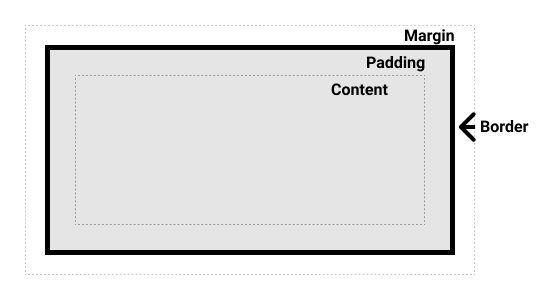
在标准模型中,如果你给盒设置 width 和 height,实际设置的是 content box。 padding 和 border 再加上设置的宽高一起决定整个盒子的大小
.box {
width: 350px;
height: 150px;
margin: 25px;
padding: 25px;
border: 5px solid black;
}
可以尝试计算一下这个盒子的大小